A nagyobb Windows 10 frissítések néha újat jelentenekalkalmazásokat az operációs rendszerre. A Paint 3D egy új alkalmazás a Microsofttól, amelyet bevezetett az őszi alkotók frissítésébe. A névből kitalálhatja, hogy az alkalmazás 3D-s projektek építésére szolgál. Akárcsak a Paint alkalmazás, amely alapvető rajzoló alkalmazás, a Paint 3D alkalmazás alapvető 3D-s létrehozási eszköz, és a File Explorer saját könyvtárával jár. Ha nem használja az alkalmazást, és a könyvtár nélkül képes megbirkózni, eltávolíthatja a 3D objektumokat a File Explorerből egy egyszerű regisztrációs szerkesztéssel.
SPOILER FIGYELMEZTETÉS: Görgessen le, és nézze meg a videó bemutatóját a cikk végén.
Távolítsa el a 3D objektumokat
Ha a Windows 10 32 bites telepítését futtatja, csak egy szerkesztést kell végrehajtania a beállításjegyzékben. Ha 64 bites telepítést futtat, akkor két szerkesztést kell végrehajtania.
Nyissa meg a Windows Registry-t, és keresse meg a következő helyet.
HKEY_LOCAL_MACHINESOFTWAREMicrosoftWindowsCurrentVersionExplorerMyComputerNameSpace
Itt keressen egy nevű kulcsot{0DB7E03F-FC29-4DC6-9020-FF41B59E513A}. Kattintson a jobb gombbal, és válassza a helyi menüben a Törlés lehetőséget. Ha úgy gondolja, hogy egy pillanat alatt vissza szeretné állítani ezt a kulcsot, érdemes először biztonsági másolatot készíteni. Kattintson a jobb gombbal és válassza az „Exportálás” lehetőséget. Ügyeljen arra, hogy ugyanazt a nevet adja meg, mint a kulcsnak eredetileg volt.

Ezután, ha a Windows 10 64 bites verzióját használja, keresse meg a következő helyet;
HKEY_LOCAL_MACHINESOFTWAREWow6432NodeMicrosoftWindowsCurrentVersionExplorerMyComputerNameSpace
Ismét keressen egy {0DB7E03F-FC29-4DC6-9020-FF41B59E513A} nevű kulcsot, és törölje azt. Készítsen biztonsági másolatot, ha úgy gondolja, hogy később visszaállíthatja.
Ezután indítsa újra a rendszert.
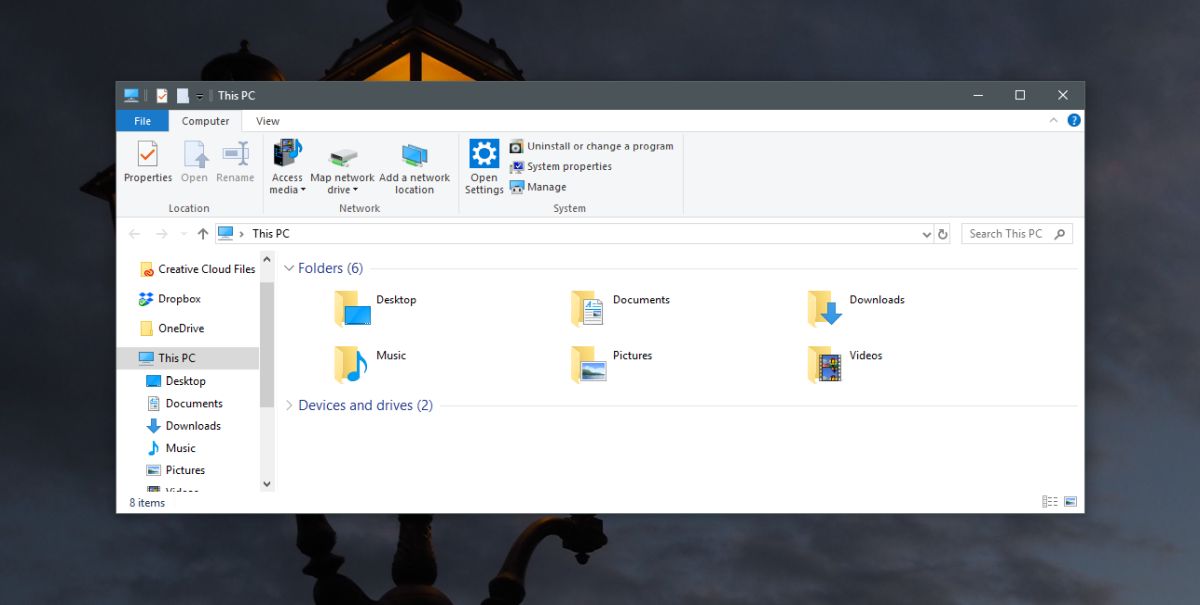
Ez eltávolítja a 3D objektumokhoz mutató összes linketkönyvtár, amelyet a File Explorer alkalmazásban lát. Ez eltűnik a mappák szakaszból, valamint a Ez a számítógép alatt felsorolt helyekről. Ez nem azt jelenti, hogy törölte az összes fájlt, amely a könyvtárban volt. Még mindig ott vannak, és a Paint 3D alkalmazást még nem törölték a rendszeréből.
Távolítsa el a Paint 3D-t
Ha el akarja távolítani a Paint 3D alkalmazást a rendszeréből, akkor ezt megteheti. Nyissa meg a PowerShell rendszergazdai jogokkal. Futtassa a következő parancsot.
Get-AppxPackage Microsoft.MSPaint | Remove-AppxPackage
Ezzel eltávolítja a Paint 3D alkalmazást a Windows 10 rendszerből. Ha úgy dönt, hogy újra használni akarja, ingyenesen letöltheti a Microsoft Áruházból.
A Microsoft nagy hangsúlyt fektet a témára3D és kibővített valóság. Ez az alkalmazás, amelynek célja az eredeti Paint alkalmazás helyettesítése, éppen ezért került hozzáadásra, azonban nem sok ember melegítette fel rá. A 3D-s objektumok szerkesztése nem a legtöbb ember számára a képek szerkesztése közben elvégzendő kérdés, ezért a Paint alkalmazás népszerűsége.













Hozzászólások